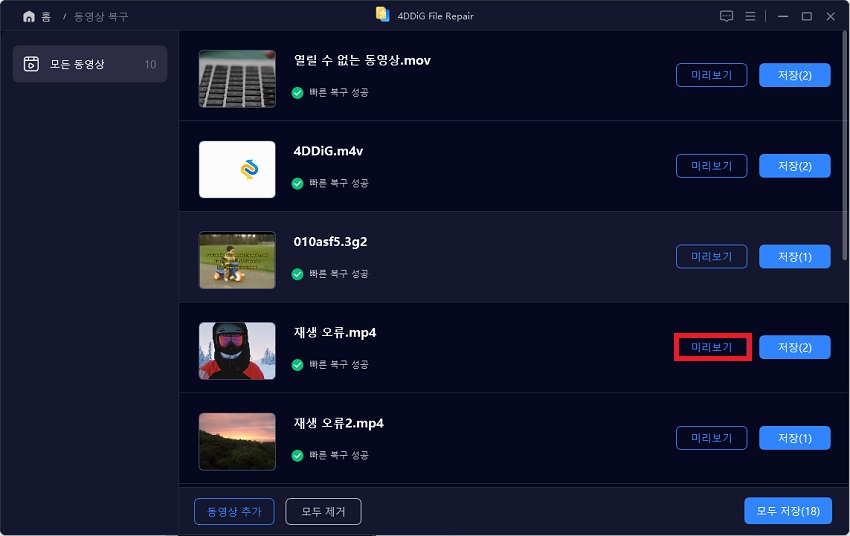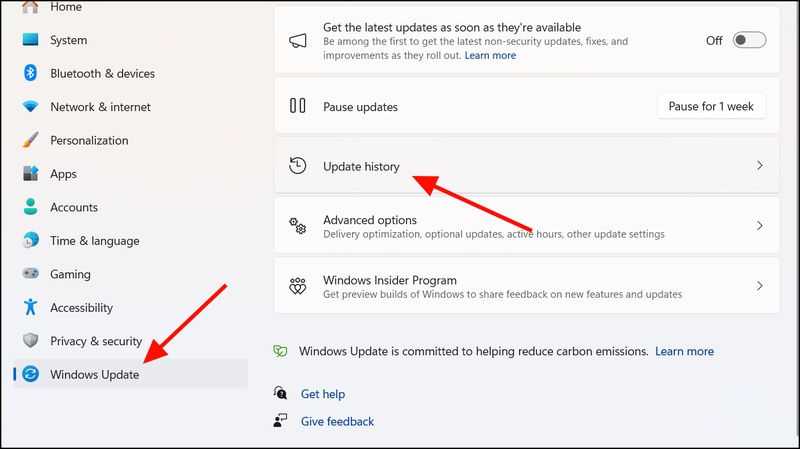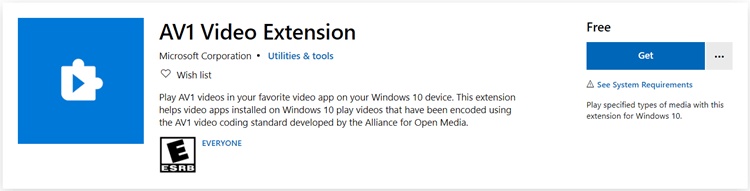MP4 파일의 용량이 지나치게 크면 업로드 시간이 길어지거나 공유 속도가 느려지고, 저장 공간을 빠르게 소모하게 됩니다. 특히 유튜브나 SNS 업로드, 이메일 첨부, 모바일 기기 저장 등 일상적인 상황에서도 파일 크기 문제는 불편함으로 이어지기 쉽습니다. 영상 제작자뿐 아니라 일반 사용자에게도 MP4 용량 관리가 중요해진 이유입니다.
2025년 기준으로는 Mac과 Windows 모두에서 사용할 수 있는 MP4 압축 도구와 온라인 MP4 용량 줄이기 사이트가 다양하게 제공되고 있으며, 적절한 설정을 통해 화질 손상을 최소화하면서도 파일 크기를 크게 줄이는 것이 가능합니다. 이 글에서는 실제 활용 가능한 무료 도구와 사이트를 중심으로 MP4 파일 용량을 효과적으로 줄이는 방법을 소개하고, 유튜브 영상 제작 및 공유 상황에서 유용하게 사용할 수 있는 실전적인 압축 전략을 함께 다룹니다. 또한 MP4 압축 과정에서 영상이 깨지거나 재생되지 않는 문제가 발생했을 경우, 신뢰할 수 있는 복구 방법에 대해서도 안내합니다.
1부. MP4 파일 용량 줄이기의 이유
MP4 파일 용량 줄이는 이유는 대체로 다음과 같습니다.
- 느린 업로드 속도: 용량이 큰 MP4 파일은 웹사이트, 이메일, 클라우드 저장소에 업로드하는 데 시간이 더 오래 걸려요.
- 저장 공간 문제: 파일이 클수록 기기나 클라우드 서비스에서 소중한 저장 공간을 더 많이 차지하죠.
- 공유의 어려움: 많은 플랫폼이나 이메일 서비스는 비디오 첨부 파일의 크기에 제한을 두어서, 용량이 큰 MP4 파일을 공유하기가 어려워요.
- 성능 문제: 용량이 큰 MP4 파일을 다루면 기기와 소프트웨어 성능이 느려질 수 있어요.
- 재생 문제: 파일이 크면 오래된 기기나 소프트웨어에서 화면이 끊기기도 하죠.
2부. 설치 필요 없이 MP4 파일 용량 줄이는 방법
온라인 MP4 압축 도구는 별도의 소프트웨어를 설치하지 않고도 MP4 파일 용량 줄이기를 빠르고 간편하게 할 수 있는 무료 해결책이에요. 이러한 mp4 용량 줄이기 사이트들은 Mac과 Windows 사용자 모두에게 완벽하게 호환되며, 사용 편의성과 영상 품질 유지 사이의 균형을 잘 맞춘 것이 특징이에요. 특히 이메일 첨부, 유튜브 MP4 영상 업로드, 소셜 미디어 게시 등 다양한 환경에서 MP4 용량 줄이기가 필요한 분들에게 매우 유용하죠.
아래에서는 각각 다른 강점과 기능을 가진 무료 MP4 파일 용량 줄이기 도구 세 가지 — FreeConvert, Flixier, Kapwing — 을 자세히 살펴볼게요. 이 도구들은 빠른 MP4 압축 속도와 안정적인 화질 유지로, 누구나 손쉽게 고품질 MP4 파일 크기 줄이기를 실현할 수 있도록 도와줍니다.
1. FreeConvert로 MP4 파일 용량 줄이기
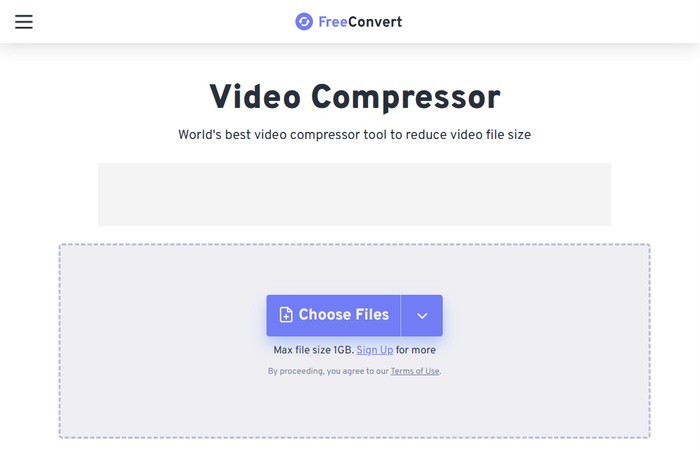
FreeConvert 는 여러 MP4 파일을 한 번에 압축할 수 있는 일괄 처리를 지원하는 다용도 온라인 MP4 크기 줄이기 도구예요. 비트레이트, 해상도 또는 목표 크기를 쉽게 조정할 수 있죠 (예: MP4 파일 크기를 25MB로 줄이는 것). 직관적인 화면 덕분에 품질 손실 없이 MP4 비디오를 압축할 수 있어서, 빠른 프로젝트에 이상적이에요.
- 장점
- 단점
-
- 여러 파일을 일괄 압축해서 시간을 절약할 수 있어요.
- 사용자 맞춤 설정 (비트레이트, H.264/H.265 같은 코덱)이 가능하죠.
- 고급 옵션을 통해 품질 손실 없이 MP4 파일 크기를 줄일 수 있는 기능을 지원해요.
-
- 무료 버전은 파일 크기가 1GB로 제한돼요 (더 큰 파일은 유료 버전을 이용해야 해요).
- 인터넷 연결에 따라 속도가 달라지며, 연결이 약하면 더 느려지죠.
- 무료 버전은 파일 업로드 크기가 최대 1GB로 제한돼요.
2. Flixier MP4 압축기로 MP4 파일 용량 줄이기
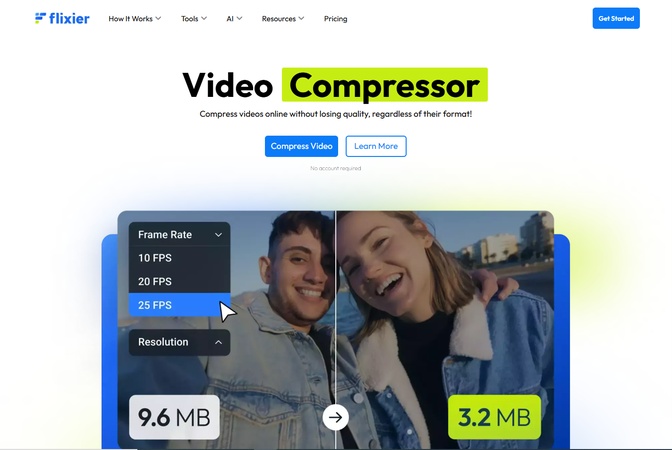
Flixier의 클라우드 기반 MP4 압축기는 드래그 앤 드롭 방식으로 MP4 파일 압축을 간단하게 처리해요. 해상도나 비트레이트를 조정해서 WhatsApp 같은 플랫폼에 맞게 MP4 파일 크기를 줄일 수 있죠. 빠른 처리 속도와 편집 기능 덕분에, 품질 손실을 최소화하면서도 무료 MP4 크기 줄이기 도구가 필요한 제작자들에게는 최고의 선택이 돼요.
- 장점
- 단점
-
- 클라우드 처리 덕분에 사양이 낮은 기기에서도 속도가 빨라요.
- 압축 외에도 내장 편집 기능(자르기, 크롭)이 있어요.
- 무료 플랜은 최대 10분 길이의 비디오를 지원해요.
- 초보자에게 친숙하고 처리 시간이 빨라요.
- 일괄 압축을 지원하죠.
-
- 무료 버전은 워터마크가 추가돼요 (유료 플랜으로 제거 가능해요).
- 데스크톱 도구에 비해 고급 설정이 제한적이에요.
- 높은 압축 수준에서는 품질이 저하될 수도 있죠.
3. Kapwing MP4 비디오 압축기로 MP4 파일 용량 줄이기
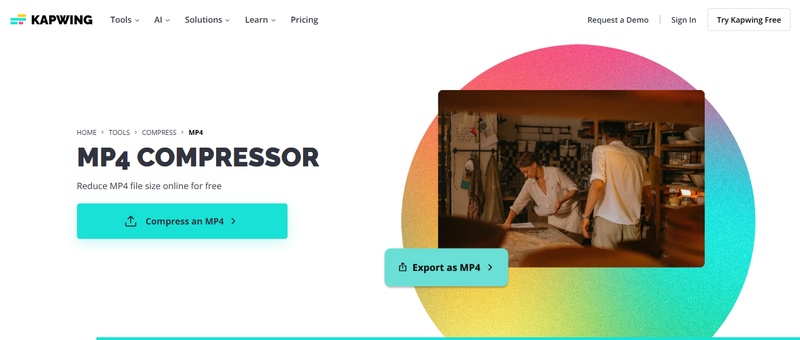
Kapwing의 MP4 비디오 압축기는 온라인에서 MP4 파일 크기를 줄여야 하는 팀에게 완벽해요. 비디오를 업로드하고, 품질 슬라이더를 조정한 다음, 온라인에서 MP4 비디오를 무료로 더 작은 크기로 압축할 수 있죠. 협업 작업 공간이 있어서 소프트웨어 없이 소셜 미디어용 MP4 크기를 줄이려는 콘텐츠 제작자에게 적합하고, 웹 사용을 위한 괜찮은 품질을 유지해 줘요.
- 장점
- 단점
-
- 팀 프로젝트를 위한 협업 편집이 가능해요.
- 소프트웨어 설치나 가입이 필요 없어요.
- 무료 플랜은 짧은 길이의 비디오(최대 250MB)를 지원해요.
- 직관적인 품질 슬라이더로 품질 손실 없이 MP4 파일 크기를 줄일 수 있어요.
-
- 무료 업로드가 250MB로 제한돼요.
- 프리미엄 없이 큰 파일은 처리 속도가 느려요.
- 무료 버전에는 워터마크가 있어요.
3부. 무료 도구로 MP4 파일 용량 줄이는 방법 (Windows, Mac 지원)
데스크톱 도구는 Windows 및 Mac에서 MP4 파일 크기를 줄이기 위한 강력한 옵션을 제공하며, 오프라인 사용에 이상적이에요. HandBrake나 VLC 같은 무료 MP4 크기 줄이기 도구들은 비트레이트 조정이나 해상도 조절을 통해 맞춤형 압축을 제공하죠. 이 도구들은 저장이나 공유를 위해 심각한 품질 손실 없이 MP4 파일을 줄이는 데 도움을 줘요. 아래에서는 효율적으로 MP4 비디오를 압축하는 작업에 탁월한 네 가지 최고의 도구를 살펴볼게요.
1. Handbrake로 MP4 파일 용량 줄이기
HandBrake는 무료 오픈 소스 MP4 압축 도구로, 여러 파일들을 일괄 처리하여 MP4 파일 크기를 줄이는 데 탁월해요. "Fast 1080p30" 같은 사전 설정(프리셋)을 사용하거나, CRF 값(예: 균형 잡힌 품질을 위해 23)을 조정해서 선명도를 유지하면서 MP4 파일을 최대 70%까지 작게 압축할 수 있죠. Windows나 Mac에서 대용량 라이브러리를 보관(아카이빙)하는 데 완벽해요. 또한, 비트레이트, 해상도, 코덱 같은 매개변수를 조정할 수 있어서 파일 크기와 비디오 품질의 균형을 맞출 수 있도록 도와줘요.
- 장점
- 단점
-
- H.264/H.265를 지원해서 품질 손실 없이 MP4 파일 크기를 줄일 수 있어요.
- 일괄 모드와 미리 보기 기능으로 시간을 절약할 수 있어요.
- 무료이며 오픈 소스이고, 여러 플랫폼에서 사용이 가능하죠.
- 사용자 맞춤형 압축 설정을 제공해요.
- 다양한 형식을 지원해요.
-
- 초보자에게는 배우기 조금 어려울 수 있어요.
- 큰 파일은 처리 속도가 느려요.
2. VLC Media Player로 MP4 파일 용량 줄이기
VLC, 이 다재다능한 무료 플레이어는 변환/저장(Convert/Save)' 도구를 통해 MP4 파일 크기를 줄이는 역할도 해줘요. H.265 + MP3 (MP4) 프로필을 선택하면 MP4 파일 크기를 50~80%까지 줄일 수 있죠. 비트레이트를 조정(예: 4~8 Mbps)하면 Windows나 Mac에서 빠르게 결과를 얻을 수 있는데요, 일회성으로 무료 MP4 크기 줄이기가 필요할 때 아주 유용해요.
- 장점
- 단점
-
- 추가 다운로드가 필요 없어요. 모든 사용자에게 내장되어 있죠.
- MP4 비디오 압축을 위한 간단한 화면이에요.
- 4K 해상도 축소를 효율적으로 처리해요.
-
- 전용 도구에 비해 압축 옵션이 제한적이에요.
- 큰 파일이나 일괄 작업에서는 압축 속도가 느릴 수 있어요.
3. FFmpeg로 MP4 파일 용량 줄이기
FFmpeg는 강력한 명령줄 도구로, 비디오 압축 설정을 정밀하게 제어할 수 있어요. ffmpeg -i input.mp4 -vcodec libx264 -crf 23 output.mp4 명령어를 실행해서 CRF 튜닝을 통해 MP4 파일을 60~90%까지 줄일 수 있고, Windows/Mac 터미널에서 품질을 보존하죠. MP4 파일 크기를 25MB로 줄이는 스크립트 작성이나 작업 흐름 자동화에 이상적이에요.
- 장점
- 단점
-
- 품질 손실 없이 MP4 파일 크기를 줄이기 위한 정밀한 제어가 가능해요.
- CLI(명령줄 인터페이스)에서 매우 빠르며, GUI의 불필요한 기능(bloat)이 없죠.
- H.265 같은 고압축 코덱 처리나 일괄 처리가 가능해요.
- 무료이며 오픈 소스예요.
- 매우 높은 맞춤 설정이 가능하죠.
-
- 명령줄 지식이 필요해서 초보자에게는 쉽지 않아요.
- (Mac의 Homebrew 같은) 별도의 설정이 필요해요.
4. Adobe Media Encoder로 MP4 파일 용량 줄이기
Adobe Media Encoder는 Windows/Mac에서 MP4 파일을 압축하기 위해 완벽하게 통합되는 도구예요 (7일 무료 체험 가능해요). H.264 사전 설정(예: 중간 비트레이트) 또는 VBR 2-pass 방식으로 내보내기해서 MP4 파일 크기를 50~75%까지 줄이고, 720p로 해상도를 낮출 수 있죠. 구독을 결정하기 전에 세련된 MP4 압축 결과물이 필요한 제작자들에게 적합해요.
- 장점
- 단점
-
- 웹/이메일을 위한 고급 사전 설정이 있어요.
- 편집을 위해 Premiere Pro와 연결되죠.
- 체험판을 통해 고품질로 MP4 파일 크기를 줄이는 모든 기능을 테스트할 수 있어요.
- 다양한 파일 형식을 지원해요.
- 전문가에게 아주 좋죠.
-
- 유료 소프트웨어예요.
- Adobe 구독이 필요해요.
5. 보너스: VLC를 사용해서 MP4 파일 용량 줄이기
빠르고 무료 MP4 크기 줄이기 시연을 위해:
-
미디어' > '변환 / 저장'으로 이동하면 돼요 (Windows/Linux에서는 Ctrl+R Mac에서는 Cmd+R 을 눌러도 돼요).
-
+ 추가'를 클릭해서 파일 크기를 줄이고 싶은 MP4 파일을 선택하고 업로드해야 해요. 그런 다음 아래쪽의 '변환 / 저장'을 눌러서 다음 단계로 진행하세요.

-
프로필' 드롭다운 메뉴에서는 표준 압축을 위해 'Video - H.264 + MP3 (MP4)'를 선택하면 돼요. 또는 파일 크기를 더 작게 만들고 싶다면 'H.265'를 선택할 수도 있죠.
-
선택한 프로필 편집' 렌치 아이콘을 클릭해서 설정을 사용자 마음대로 변경한 후 '저장'을 클릭하세요.
a. 비트레이트: 4000-8000 kb/s,
b. 해상도 축소: 예를 들어 720p로 설정하세요.
c. 오디오: 128 kbps MP3로 설정하면 되죠.
-
대상' 아래에서 '찾아보기'를 클릭해서 압축된 파일을 저장할 위치를 선택해야 해요.
-
시작'을 클릭해서 MP4 파일 압축을 시작하세요.

4부. 추가팁: MP4 파일 용량 줄이는 중에 손상된 MP4 파일 복구하는 방법
압축 중에 프로세스가 중단되거나, 코덱이 호환되지 않거나, 비트레이트 조정이 너무 심할 경우 MP4 파일이 손상될 수 있으며, 이로 인해 재생 오류나 이미지 손상(artifacts)이 발생해요. 당황하지 마세요! 4DDiG File Repair 같은 강력한 도구는 이런 문제를 전문가처럼 처리하죠. 이 도구는 MP4, MOV, MKV, AVI 등 다양한 형식에서 발생하는 여러 오류(끊김, 흐릿함, 재생 불가)를 복구할 수 있으며, 카메라(Canon, GoPro, DJI)나 전송 과정에서 심하게 손상된 비디오도 고칠 수 있어요. AI 기술을 사용해서 워터마크 없이 최대 8K 화질까지 복원해 주며, Windows/Mac에서 일괄 복구도 지원하죠.
4DDiG File Repair로 손상된 MP4 비디오를 복구하는 단계:
-
설치 후 4DDiG File Repair를 실행하세요. 메인 화면에서 '비디오 복구'를 선택하고 '비디오 추가'를 클릭해서 파일 크기 줄이기로 인해 손상된 MP4 비디오를 가져와야 해요.

-
추가가 끝나면 오른쪽 아래의 '모두 복구' 버튼을 눌러서 일괄 복구 프로세스를 시작하면 돼요.
참고:
심하게 손상된 비디오를 처리하려면 아래쪽에 있는 '고급 복구 모드' 버튼을 켜주세요.

-
완료될 때까지 잠시 기다려야 해요. 그 후에는 '미리 보기' 버튼을 눌러서 복구된 비디오를 재생하고 확인할 수 있어요.

-
복구 결과에 만족한다면, 오른쪽 아래에 있는 '모두 저장' 버튼을 눌러서 해당 MP4 비디오들을 내보내면 돼요.

5부. MP4 파일 용량 줄이기에 관한 질문들
Q1: MP4 파일 용량 줄이는 가장 좋은 방법은 무엇인가요?
MP4 파일 크기를 줄이는 가장 좋은 방법은 FreeConvert, HandBrake, 또는 FFmpeg 같은 전용 MP4 크기 줄이기 도구를 사용하는 거예요. 이 도구들은 비디오 품질을 유지하면서도 고품질 압축을 제공해요.
Q2: MOV를 MP4로 변환하면 크기가 줄어드나요?
고해상도(4K/1080p), 압축되지 않은 오디오, 또는 높은 비트레이트(예: 20+ Mbps)가 파일 크기를 부풀려요. MOV 원본 파일이나 Premiere 같은 편집기에서 최적화되지 않은 내보내기 파일도 원인이 되죠.
Q3: 이메일용 MP4 파일 용량 어떻게 줄여야 하나요?
네, 종종 50~80%까지 줄일 수 있어요. MOV는 압축률이 낮은 코덱(예: ProRes)을 사용하는 반면, MP4의 H.264/H.265 코덱은 설정이 잘 맞으면 품질 저하 없이 데이터를 효율적으로 압축하기 때문이에요.
Q4: Windows Media Player에서 MP4 파일 용량 어떻게 줄일 수 있나요?
25MB 이하를 목표로 하세요. HandBrake/VLC를 사용해서 해상도를 720p로, 비트레이트를 4~8 Mbps로 낮추거나, 파일을 압축(zip)하는 방법이 있어요. 클라우드 링크(Google Drive)를 사용하면 용량 제한을 완전히 우회할 수 있죠.
Q5: WhatsApp용 MP4 파일 용량 어떻게 줄여야 하나요?
Windows Media Player는 내장된 압축 도구를 제공하지 않아요. MP4 파일 크기를 줄이려면 HandBrake나 VLC 같은 타사 소프트웨어를 사용해야 해요.
Q6: WhatsApp용 MP4 크기를 어떻게 줄여야 하나요?
16MB 이하로 제한해야 해요. Clideo나 Media.io를 통해 480p/2~4 Mbps로 압축하거나, 먼저 클립을 잘라내세요. Video Compressor 같은 앱은 모바일에서 매개변수 조정을 원활하게 처리해 줘요.
6부. 결론
MP4 파일 용량 줄이기는 저장 공간 확보, 업로드 속도 개선, 공유 편의성 향상에 모두 도움이 됩니다. 무료 압축 프로그램과 온라인 사이트를 적절히 활용하면 화질을 유지하면서도 영상 크기를 충분히 줄일 수 있으며, 유튜브나 SNS 업로드 작업에도 효율적으로 대응할 수 있습니다.
다만 압축 과정에서 예기치 않게 영상이 손상되거나 일부 프레임이 재생되지 않는 문제가 발생할 수 있습니다. 이런 경우에는 4DDiG File Repair 처럼 손상된 MP4 파일을 자동 분석해 원본에 가까운 화질로 복구해 주는 복구 소프트웨어를 활용하는 것이 안정적입니다. 올바른 압축 방법과 복구 도구를 함께 활용한다면, 저장 공간과 품질 사이의 균형을 유지하면서 언제든지 고품질 영상을 편리하게 다룰 수 있습니다.